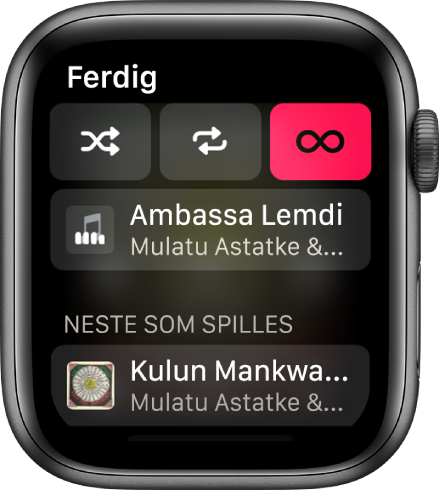Spill musikk på Apple Watch
Bruk Musikk-appen ![]() til å velge og spille av musikk på Apple Watch. Du kan spille musikk som er lagret på Apple Watch, kontrollere musikk på iPhonen og strømme musikk fra Apple Music hvis du abonnerer på det.
til å velge og spille av musikk på Apple Watch. Du kan spille musikk som er lagret på Apple Watch, kontrollere musikk på iPhonen og strømme musikk fra Apple Music hvis du abonnerer på det.
Spør Siri. Si for eksempel:
«Spill Experience av Victoria Monet.»
«Spill flere sanger fra dette albumet.»
«Spill treningsspillelisten.»
Spill musikk
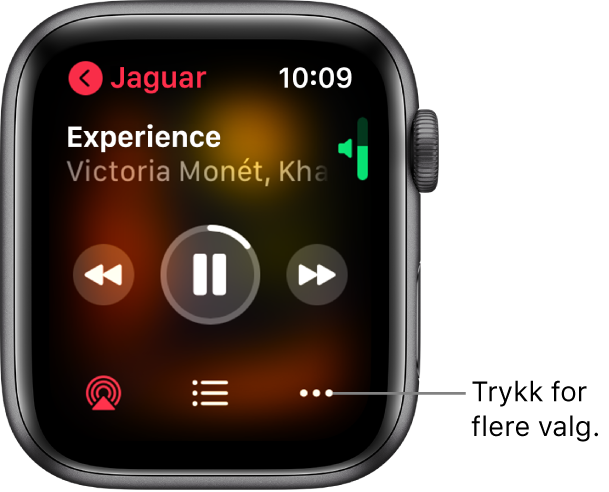
Når du har koblet Apple Watch til Bluetooth-hodetelefoner eller -høyttalere, åpner du Musikk-appen ![]() på Apple Watch og gjør ett av følgende:
på Apple Watch og gjør ett av følgende:
Spill musikk på Apple Watch: Skru på Digital Crown for å gå gjennom albumbilder, og trykk på en spilleliste eller et album for å spille musikken.
Bruk Apple Watch-appen på iPhone til å velge hvilke sanger du vil legge til på Apple Watch.
Spill musikk fra iPhone (krever ikke Bluetooth-sammenkobling): Rull til toppen av skjermen, trykk på På iPhone, og trykk på en spilleliste, en artist, et album eller en sang for å spille av.
Spill musikk fra musikkbiblioteket: Trykk på Bibliotek, og trykk på en spilleliste, en artist, et album eller en sang. Hvis du vil spille musikk som er lastet ned til Apple Watch, trykker du på Lastet ned og velger musikk.
Be om musikk fra Apple Music (krever Apple Music-abonnement): Løft armen, og be om en artist, et album, en sang, en sjanger eller en del av en sangtekst.

Spill musikk for deg
Hvis du abonnerer på Apple Music, kan du spille musikk som er utvalgt kun for deg.
Åpne Musikk-appen
 på Apple Watch.
på Apple Watch.Rull til toppen av skjermen, og trykk på Lytt nå for å se en utvalgt strøm med spillelister og albumer basert på hva du liker og ikke liker.
Trykk på en kategori, trykk på et album eller en spilleliste, og trykk på
 .
.Hvis du trykker på en stasjon, spilles den av i Radio-appen på Apple Watch.
Åpne køen
Når du spiller musikk, kan du se en liste med de neste sangene i køen.
Åpne Musikk-appen
 på Apple Watch.
på Apple Watch.Spill av et album eller en spilleliste, og trykk på
 .
.Trykk på et spor i køen for å spille det.
Som standard legger Autoavspilling til musikk på slutten av køen som ligner på det du spiller. Hvis du vil slå av Autoavspilling, trykker du på ![]() .
.
Merk: Når du slår av Autoavspilling på en enhet som bruker Apple-ID-en din, for eksempel Apple Watch, slås det kun av for den enheten. Andre enheter vil fortsette å bruke Autoavspilling til du slår det av på hver enhet.
Hvis du vil legge til musikk du velger i køen, sveiper du mot venstre på en sang, en spilleliste eller et album, trykker på ![]() og trykker på Spill av som neste eller Spill senere. Musikk du velger å spille av senere, blir lagt til på slutten av køen.
og trykker på Spill av som neste eller Spill senere. Musikk du velger å spille av senere, blir lagt til på slutten av køen.
Fortell Musikk hva du liker, legg til musikk i biblioteket og annet
På Apple Watch kan du legge til musikk i biblioteket, fjerne sanger, merke hva du liker og ikke liker, legge til sanger i køen, bla gjennom musikken til en artist og se innholdet i albumer og spillelister. Du kan gjøre følgende:
Se valg fra Spilles nå-skjermen: Trykk på
 mens du spiller musikk, og velg et alternativ.
mens du spiller musikk, og velg et alternativ.Se valg i Lytt nå og Bibliotek: Sveip mot venstre på en sang, en spilleliste eller et album, trykk på
 , og velg et alternativ. Trykk på
, og velg et alternativ. Trykk på  for å legge dem til i biblioteket.
for å legge dem til i biblioteket.
Styr avspillingen
Skru på Digital Crown for å justere volumet. Bruk disse kontrollene til å spille musikk på Apple Watch og iPhone:
Spill gjeldende sang. | |||||||||||
Stopp avspilling midlertidig. | |||||||||||
Gå til neste sang. | |||||||||||
Gå til begynnelsen av sangen; dobbelttrykk for å gå til forrige sang. | |||||||||||
Bland eller gjenta musikk
Bland albumer, sanger eller artister fra Musikk-skjermen: Trykk på et album, en artist eller en spilleliste, og trykk på
 .
.Bland eller gjenta musikk fra avspillingsskjermen: Når du er på avspillingsskjermen, trykker du på
 og trykker på
og trykker på  eller
eller  .
.Trykk to ganger på Gjenta for å gjenta en sang.